De TechieWriter
Microsoft Edge browserul web are motorul de căutare Bing setat așa cum este motor de căutare implicit. Chiar daca tu ștergeți istoricul de navigare din browserul web Edge, când introduceți o interogare în Bing data viitoare, veți fi încărcat automat cu o mulțime de sugestii de căutare. Acest lucru se datorează faptului că Bing salvează totul separat. Deci, dacă doriți ca totul să fie eliminat din istoricul căutărilor, trebuie să vă asigurați că ați șters și istoricul căutărilor Bing. Acest lucru se poate face cu ușurință cu un număr foarte mic de pași. De asemenea, Bing vă permite să aveți puterea finală de a decide dacă îi permiteți sau nu să înregistreze istoricul căutărilor. Acest lucru este la fel de simplu ca pornirea sau oprirea unui comutator. Următorii pași vă vor ghida să ștergeți cu succes istoricul căutărilor motorului de căutare Bing din browserul web Edge.
- În primul rând, trebuie să lansați browserul web Edge. Următoarea sarcină este de a localiza pictogramă mai multe acțiuni din lista de opțiuni. Poate fi găsit în colțul din dreapta sus al ferestrei browserului Edge.
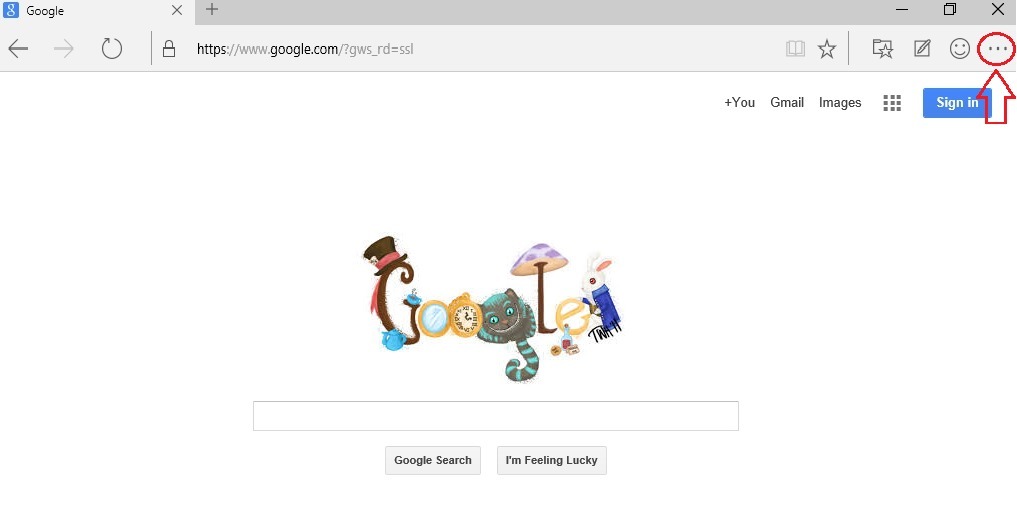
- Odată ce ați găsit pictogramă mai multe acțiuni, faceți clic pe acesta pentru a extinde lista de opțiuni. În partea de jos a listei, veți găsi o opțiune numită Setări. Apasa pe el.
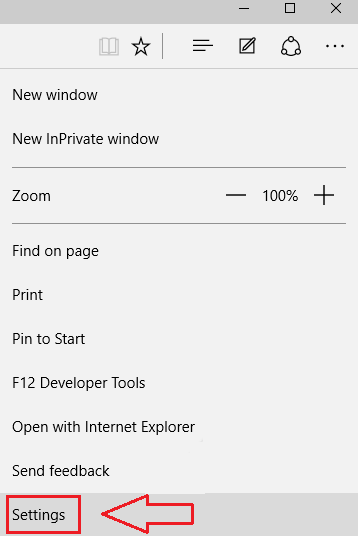
- Acum că ați făcut clic pe Setări, o nouă listă de Setări se deschide. Din opțiunile disponibile, găsiți cea numită Vizualizați setările avansate sub Setari avansate. Faceți clic pe acesta pentru a trece la pasul următor.
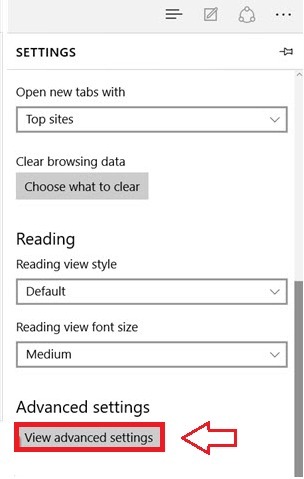
- Găsiți linkul, Ștergeți istoricul căutărilor Bing, care este evidențiat în albastru din noua listă de opțiuni și faceți clic pe ea.
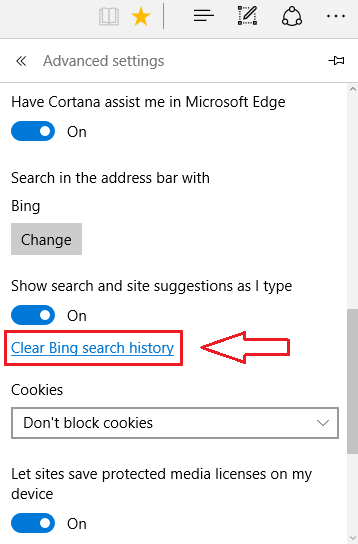
- Acum veți putea vedea o fereastră pe care scrie Istoricul cautarilor. Aici veți putea vedea toate interogările de căutare pe care le-ați făcut. Puteți elimina cu ușurință o anumită căutare sau toate căutările simultan din această fereastră.
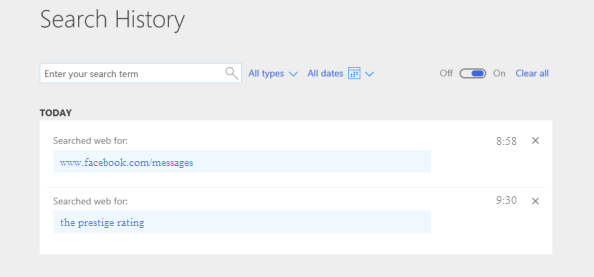
- Motorul de căutare Bing vă oferă puterea de a decide dacă îl lăsați sau nu să înregistreze istoricul căutărilor. Simplu făcând clic pe un buton de comutare, puteți cere cu ușurință lui bing să înregistreze istoricul căutărilor sau să-i cereți să oprească înregistrarea complet. Găsiți butonul care scrie pornit și oprit aproape de Curata tot legătură. Dacă rotiți acest buton pe, atunci Bing va înregistra istoricul dvs. și dacă îl întoarceți oprit, Bing va înceta să vă înregistreze istoricul.
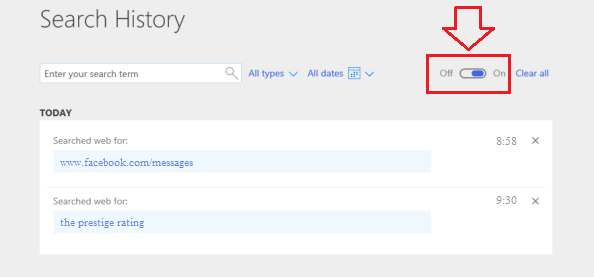
- Acum, dacă doriți să ștergeți o intrare deja făcută în mod specific, pur și simplu găsiți intrarea din interogările de căutare listate de Bing. Tot ce trebuie să faceți pentru a-l șterge este să faceți clic pe butonul Cross asociat acestuia.
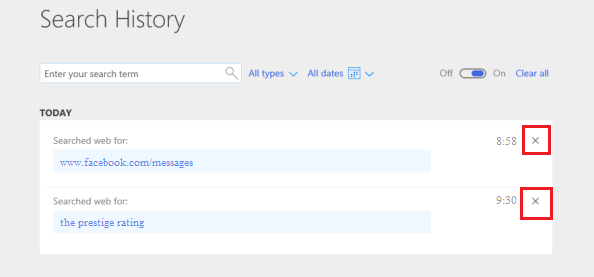
- Și dacă vă grăbiți și nu aveți timp să ștergeți intrare cu intrare, există întotdeauna Curata tot legătură.
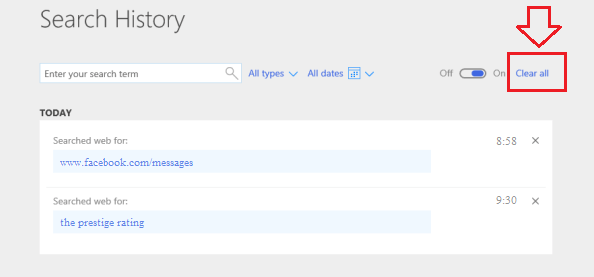
- Dacă faceți clic pe Curata tot, vi se va cere să confirmați ștergerea istoricului. Odată ce faci asta, tot istoricul tău va fi șters.
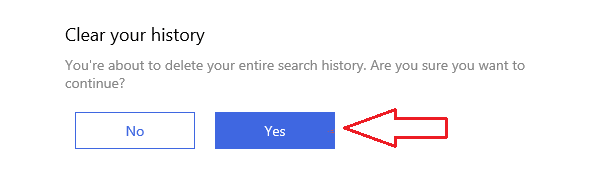
- Asta este! Ai terminat. Acum veți vedea un dialog care spune că ați șters cu succes tot istoricul căutărilor.
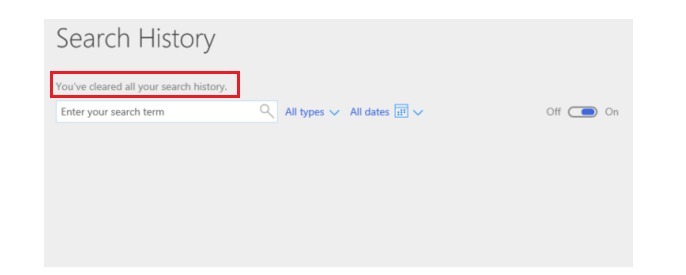
Sper că articolul a fost găsit util. Și acum știm cum să facem unele cercetări serioase din Edge Browser fără a lăsa urme.
![[Rezolvat] Windows 10 Ecran negru cu cursor](/f/236541328760cdfaf49d58271f04be75.png?width=300&height=460)
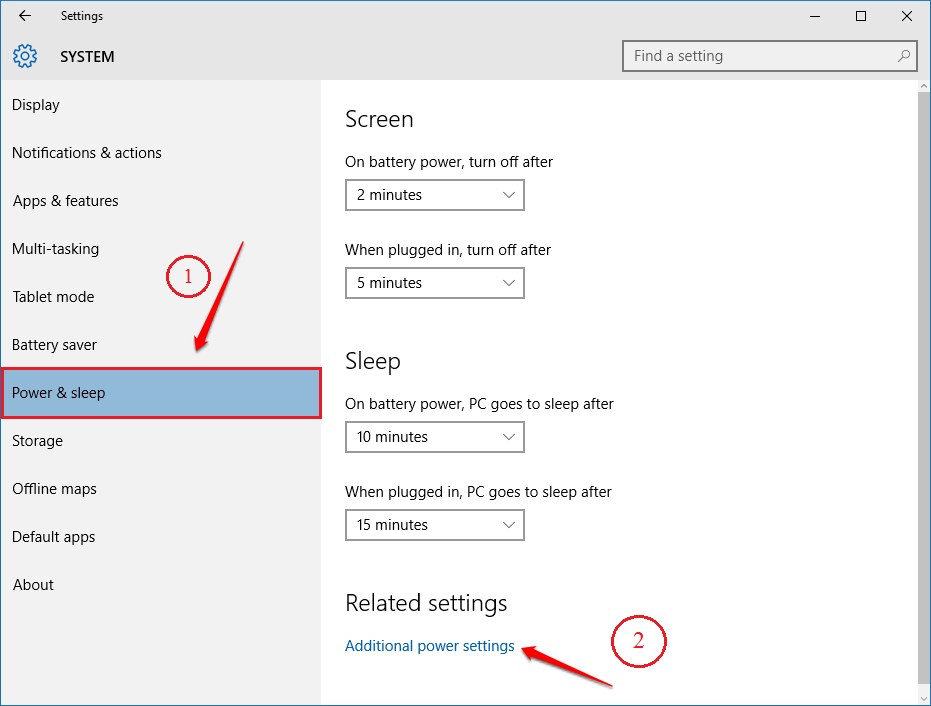
![Remediați eroarea de excepție a serviciului de sistem în Windows 10 [Rezolvat]](/f/d22432fccd32c588c9c3113889ca1d12.jpg?width=300&height=460)